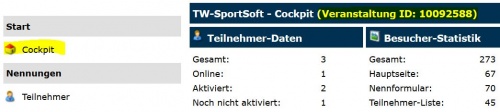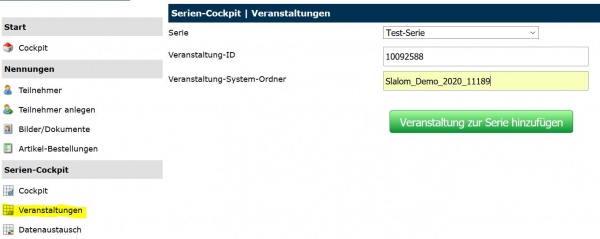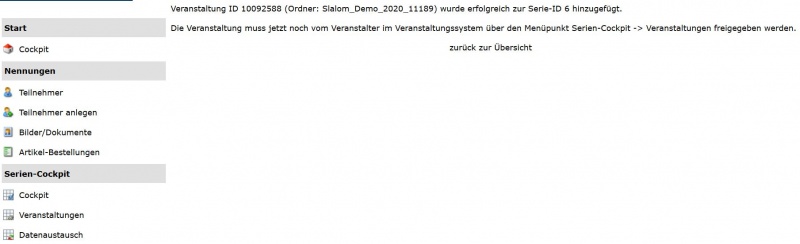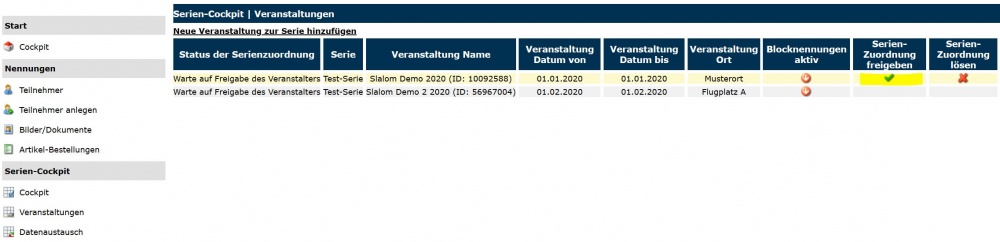Serien-Cockpit Veranstaltungen
Aus TW-Sportsoft Wiki (Online-Dokumentation)
Version vom 6. April 2020, 15:39 Uhr von Timoweigert (Diskussion | Beiträge)
Um mehrere Veranstaltungen einer Serie zuordnen zu können, muss man sich bei einer beliebigen Veranstaltung dieser Serie im Admin-Bereich einloggen. Für alle Veranstaltungen dieser Serie muss vorher das Modul Serien-Cockpit freigeschaltet werden, damit die gewünschten Veranstaltungen im Serien-Cockpit verwendet werden können.
Folgende Schritte sind auszuführen, um eine Veranstaltung einer Serie hinzuzufügen:
- Menüpunkt Veranstaltungen öffnen
- Aktion "Neue Veranstaltung zur Serie hinzufügen" öffnen
- Serie auswählen (sofern noch nicht vorhanden, muss die gewünschte Serie erst durch den Portal-Betreiber angelegt werden)
- Veranstaltung-ID (siehe unten) eintragen.
Die Veranstaltung-ID finden Sie über den Menüpunkt "Cockpit":
- Veranstaltung-System-Ordner (siehe unten) eintragen.
Den Veranstaltung-System-Ordner (Achtung, nur gelb markierten Teil kopieren) finden Sie in der Adresszeile im Browser: - Button "Veranstaltung zur Serie hinzufügen" klicken
- Die Veranstaltung muss jetzt noch vom Veranstalter im jeweiligen Veranstaltungssystem über den Menüpunkt Serien-Cockpit -> Veranstaltungen durch Klick auf den "grünen Haken" freigegeben werden.
- Genauso kann auch durch Anklicken des "roten Kreuzes" die Serien-Zuordnung jederzeit gelöst werden. Dadurch haben alle anderen Veranstalter einer Serie keinen Zugriff mehr auf das jeweilige Veranstaltersystem, sodass die Kontrolle immer beim einzelnen Veranstalter liegt.
- Über den Punkt "Blocknennungen aktiv" kann für jede Veranstaltung einzeln entschieden werden, ob diese Blocknennungen entgegennimmt. Dann können Teilnehmer im Zuge der Online-Nennung durch Auswählen der gewünschten weiteren Veranstaltungen mehrere Nennungen gleichzeitig abgeben.
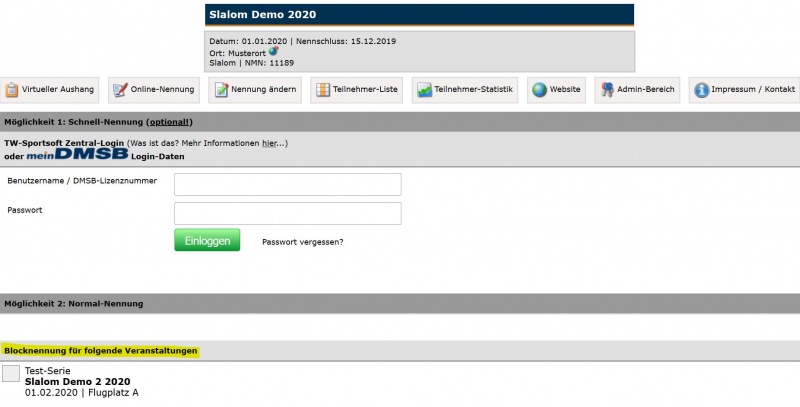
In diesem Beispiel kann nur für eine weitere Veranstaltung genannt werden, hier können aber beliebig viele weitere Veranstaltungen aufgeführt werden.